En esta sección le mostraremos como configurar la cuenta contable de Tipos de Movimiento en Cuentas por Pagar.
Decimo Segundo Enlace “Tipos de Movimiento”:
1. Primero ingresara al módulo de Contabilidad, Enlaces y dará un clic en Tipos de Movimiento. Este le llevara al módulo Cuentas por Pagar, Movimientos y Tipos de Movimiento.
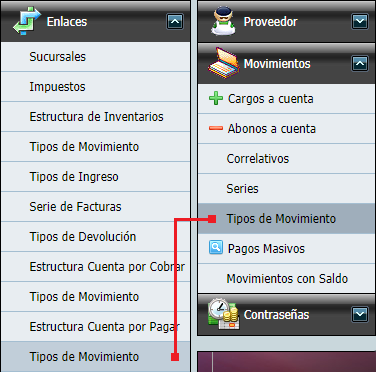
2. Tipos de Movimientos de Cuentas por Pagar: Dicha configuración es Dividida en dos etapas distintas, similar a la de Cuentas por Cobrar.
Etapa Uno:
3. Movimientos con Cuenta Contable: Aplicado únicamente a Notas de Créditos, Débitos, Retenciones y Exenciones.
3.1. Ahora seleccionara el Tipo de Movimiento y da un clic en el botón "Modificar".
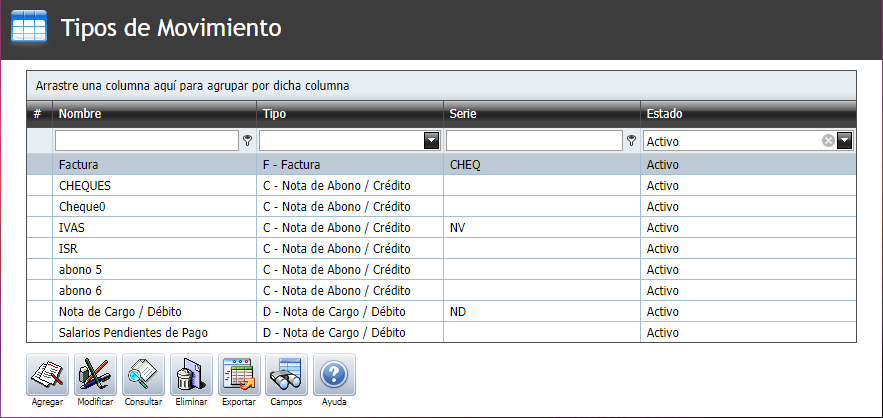
3.2. Se abriría la ventana "Tipos de Documento" donde modificaremos los siguiente campos:
•Contabiliza?: En dicha opción se le indica a la operación si se contabiliza y de qué forma contabilizaría, ya que el sistema Generaría la Partida de Trabajo o Partida Contable el cual se detalla su función en la parte de Partidas.

•Fecha de contabilización: Se le indica al sistema la fecha de la Contabilización si usa la del Documento o la de la Operación, esto indicaría en qué fecha registraría la operación contable.

•Tipo de Partida: El tipo de partida indica o clasifica de donde se origina el proceso contable, la cual sería de Cuentas por Cobrar ya que se está configurando parte de Cuentas por Pagar.
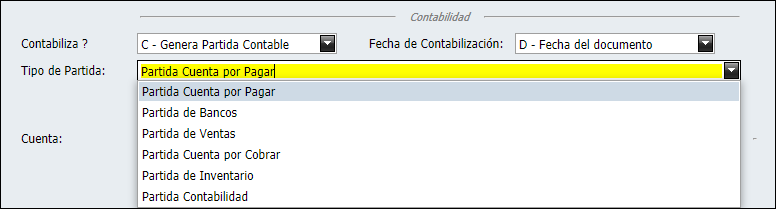
•“Cuenta Contable”: El primer campo que se llena es el de “Centro de Costo” el cual es el de la sucursal Central seguidamente la “Cuenta Contable”, la cual se utiliza en algunos casos la cuenta de Proveedor para las Notas de Créditos y Débitos, y para las Retenciones o Exenciones la cuenta que le corresponda a dicho impuesto, para el proceso.
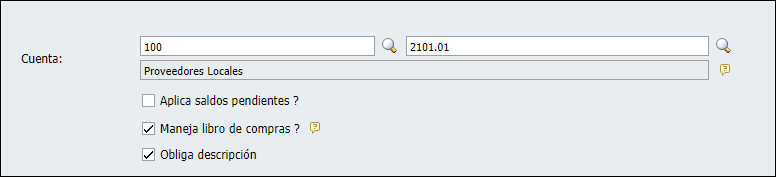
•La opción de Maneja libro de ventas, es directamente para los documentos fiscales tanto como Facturas, Notas de Crédito y Notas de Débito.
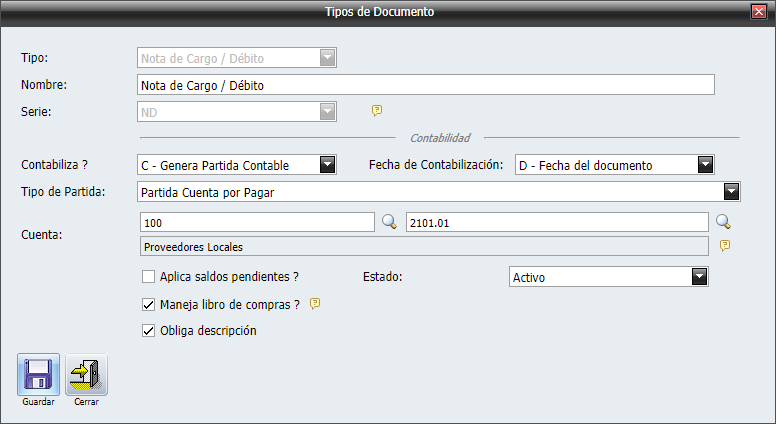
•Finalizando con los cambios se procede a Guardar los mismos presionado clic en el botón "Guardar".
Etapa Dos:
4. Movimientos sin Cuenta Contable: Aplicado únicamente a Facturas, Cheques y Transferencias, para operaciones de control interno favor de consultar con el técnico.
4.1. Ahora seleccionara el Tipo de Movimiento y da un clic en el botón "Modificar".
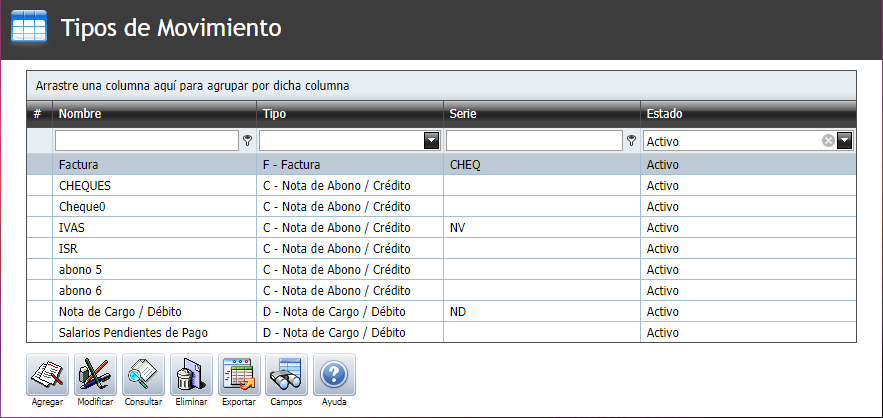
4.2. Se abriría la ventana "Tipos de Documento" donde modificaremos los siguiente campos:
•Contabiliza?: En dicha opción se le indica a la operación si se contabiliza y de qué forma contabilizaría, ya que el sistema Generaría la Partida de Trabajo o Partida Contable el cual se detalla su función en la parte de Partidas.

•Fecha de contabilización: Se le indica al sistema la fecha de la Contabilización si usa la del Documento o la de la Operación, esto indicaría en qué fecha registraría la operación contable.

•Tipo de Partida: El tipo de partida indica o clasifica de donde se origina el proceso contable, la cual sería de Cuentas por Pagar ya que se está configurando parte de Cuentas por Pagar.
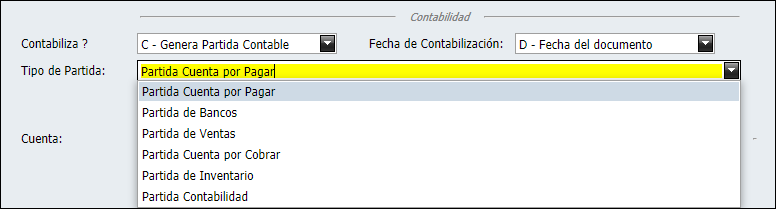
Nota:
•Las siguientes opciones representan la diferencia entre la etapa uno y la etapa dos.
•“Cuenta Contable”: Estos Campos no son llenados para los movimientos de Cheques, Facturas, Transferencias o procesos internos.
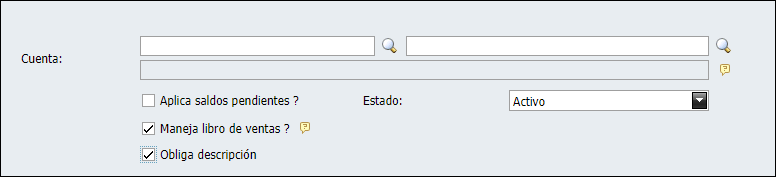
•La opción de Maneja libro de ventas, es directamente para los documentos fiscales tanto como Facturas, Notas de Crédito y Notas de Débito.
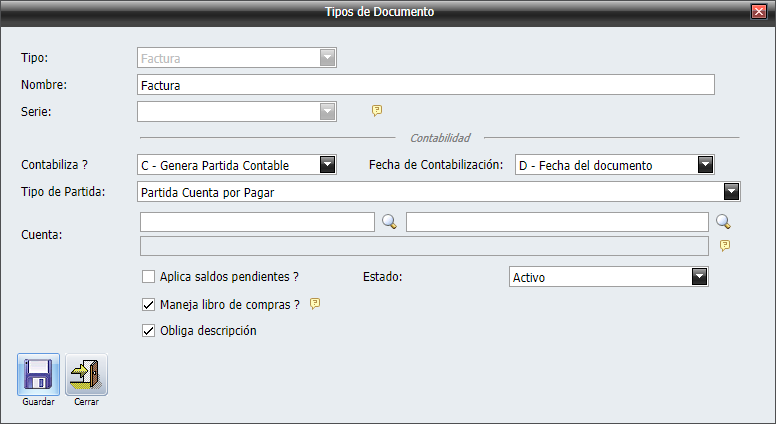
•Finalizando con los cambios se procede a Guardar los mismos presionado clic en el botón "Guardar".
Nota:
•Dicho cambio es obligatoria para que funcione la parte contable.